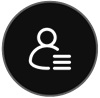Webex alkalmazás | A Webex Suite értekezletplatformról
 Visszajelzés?
Visszajelzés?Összehangolja a megbeszélések és webináriumok élményét a Webex alkalmazások és eszközök között, és gazdag valós idejű élményekkel szabadítja fel a folyamatos együttműködés lehetőségét a megbeszélések előtt és után. Áttekintésért tekintse meg a Üdvözöljük a Webex Suite találkozóplatformoncímű videót.
Ha Ön Webex for Government felhasználó, és Webex Suite értekezletplatformot használ, tekintse meg a A Webex for Governmenthez készült Webex Suite értekezletplatform ismertetésecímű cikket.
Így ellenőrizheti, hogy a megbeszélései és webináriumai már futnak-e a Webex Suite értekezletplatformon.
| 1 |
Tegye az alábbiak egyikét:
|
| 2 |
Ha azt írja, hogy Találkozó (vagy Webinárium) platform: Kereskedelmi (Webex Suite)esetén a Webex-értekezletek (vagy webináriumok) a Webex Suite értekezletplatformot használják. Ha nem lát értekezlet- vagy webináriumplatformot, a Webex-értekezletei még nem futnak a Webex Suite értekezletplatformon. Vagy, ha a megbeszélés- vagy webináriumplatformja Webex for Government néven szerepel, lásd: A Webex Suite Webex for Government találkozóplatformról.
|
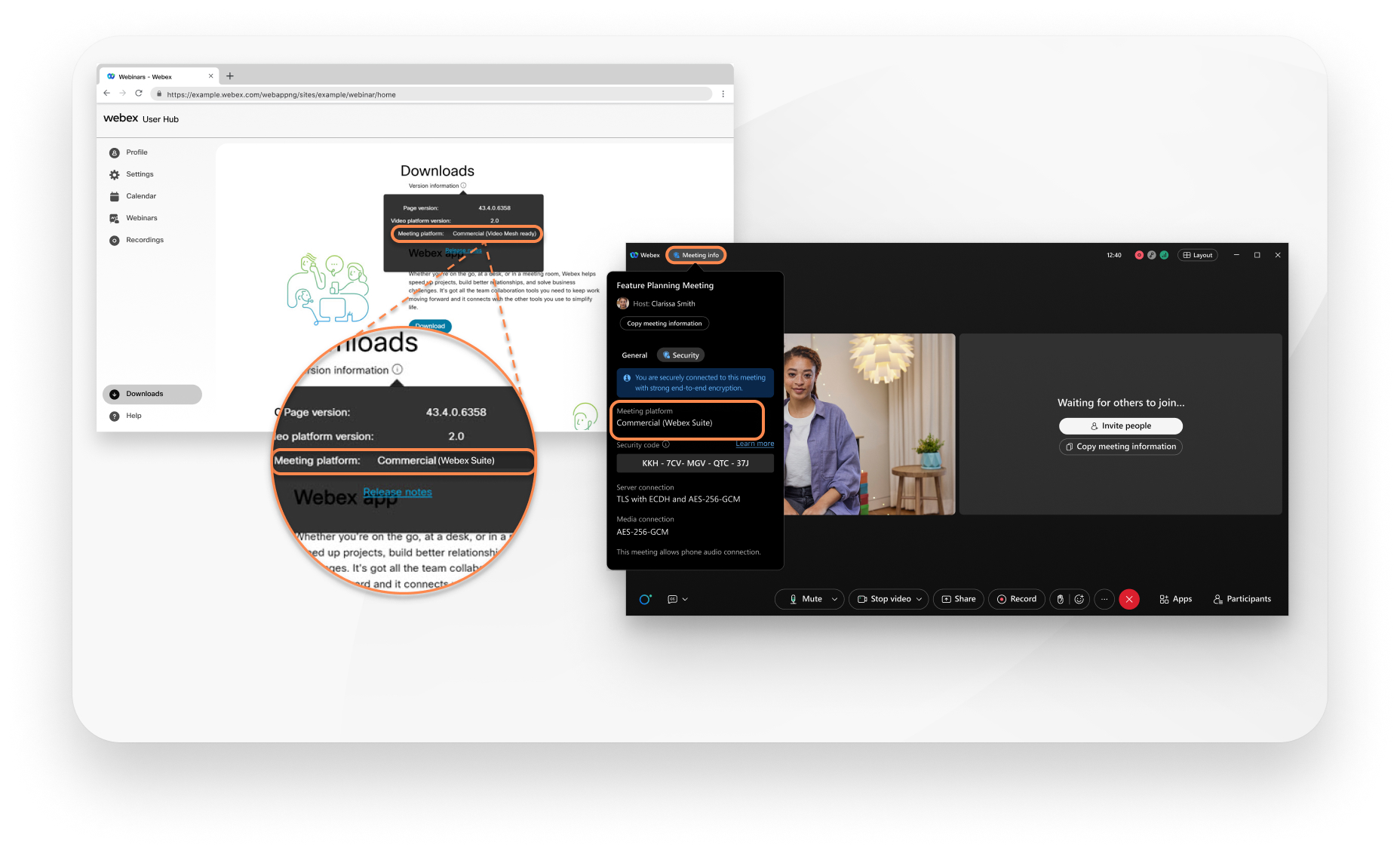
Ezek a főbb változások a Webex Suite értekezletplatformon futó Webex Meetings és Webex Webinars rendszerre vonatkoznak.
Áttekintésért lásd: a felhasználói felület főbb változásai.
A korábban a menüsorból elérhető funkciók mostantól kontextuálisabbak és a megbeszélés egészére elosztottak. A megbeszélés vezérlői között a Hangbeállítások  , Videobeállítások
, Videobeállítások  , Tartalom megosztása
, Tartalom megosztása  és További beállítások
és További beállítások  alatt találhat néhány fontos műveletet.
alatt találhat néhány fontos műveletet.
A következő képeken látható, hogy hol találhatók az új felhasználói felület funkciói. Ha egy adott beállítást keres, olvassa el az alábbi táblázatot, amely a régi menüútvonalakat az új vezérlőkhöz rendeli. Időt takaríthat meg és csökkentheti az egérkattintások számát a billentyűzetnavigáció és a billentyűparancsok használatával is.
Mutasd meg az új vezérlőket
Optimalizáltuk a legnépszerűbb opciók helyét a menüsorban. Mostantól közvetlenül az értekezlet vezérlőiből érheti el a következő menük beállításait: Megosztás, Megtekintés, Hang és videó, Résztvevő és Értekezlet.
A Hangbeállítások menüpontot például a Hangopciók legördülő menüből érheti el . A Videóbeállítások menüpontot a Videóopciók legördülő menüből érheti el
. A Videóbeállítások menüpontot a Videóopciók legördülő menüből érheti el  .
.

Ugrás ide: További lehetőségek az értekezletvezérlőkben az értekezlet-beállítások eléréséhez és a csoportos foglalkozások engedélyezéséhez.
az értekezletvezérlőkben az értekezlet-beállítások eléréséhez és a csoportos foglalkozások engedélyezéséhez.
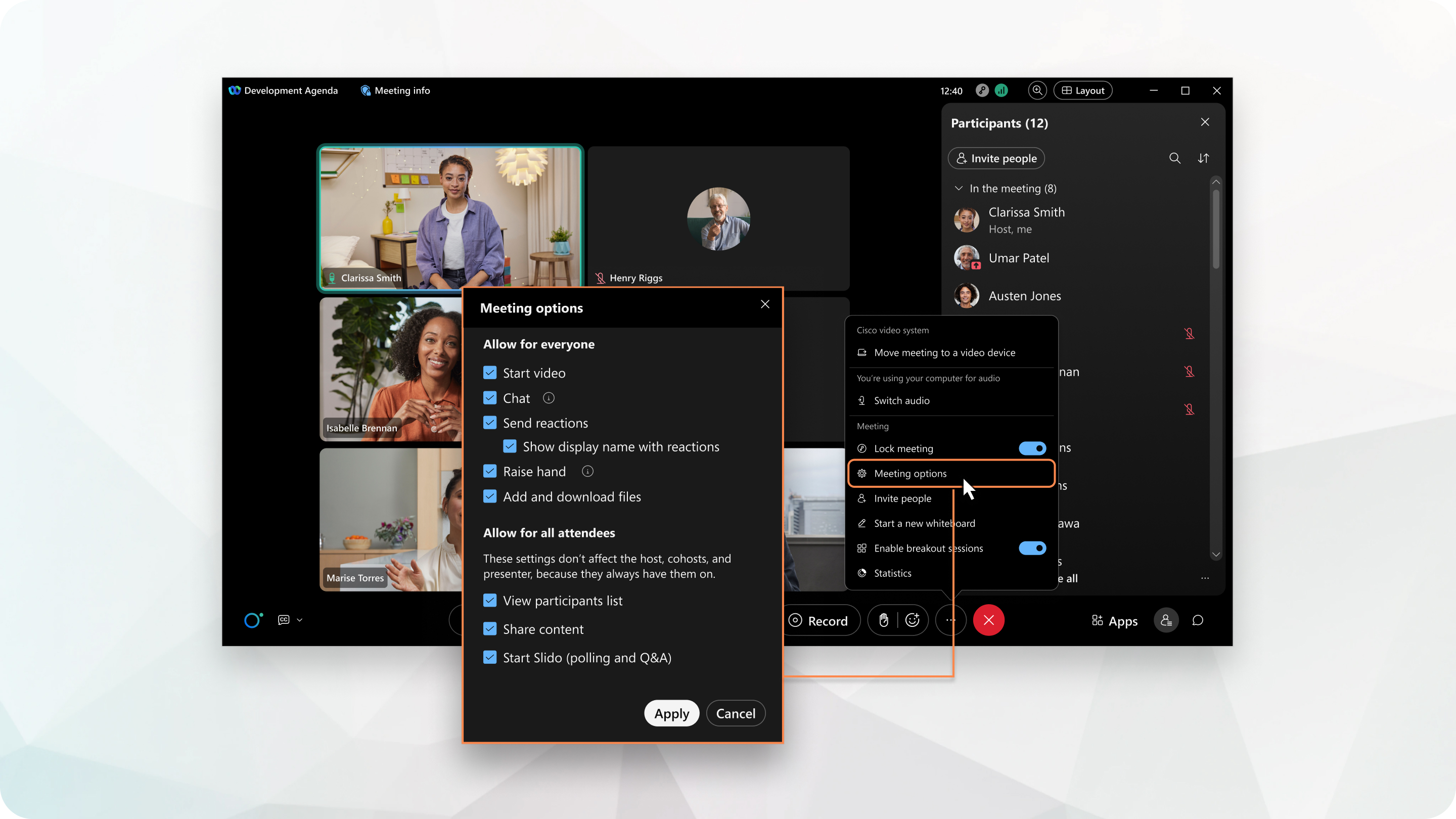
Menüsor hivatkozás
| Régi menüsor elérési útja | Hol lehet most megtalálni | Jegyzetek |
|---|---|---|
|
|
A megbeszélés vezérlői között kattintson a Némítás |
|
|
|
A megbeszélés vezérlői között kattintson a Némítás feloldása |
|
|
|
Kattintson a |
|
|
|
Kattintson a |
|
|
|
Kattintson a és jelölje be a Némítás belépéskorlehetőséget. |
|
|
|
Kattintson a és jelölje be a A résztvevők némításának feloldásajelölőnégyzetet. |
|
|
|
Nyisd meg a beállításokat a profilképedről és kattints az . A Értekezletműveletek hangjaialatt válassza ki a hallani kívánt műveletet és hangot. |
|
|
|
A megbeszélés vezérlői között kattintson a |
|
A megbeszélés vezérlői között kattintson a és válassza a Tartalom megosztásalehetőséget |
| |
A megbeszélés vezérlői között kattintson a és válassza ki a jogosultságokat | Mindenki számára, a megbeszélés beállításai menüben. Az egyéni jogosultságok nem támogatottak. | |
|
|
Kattintson a Résztvevők paneljének megnyitása |
|
|
Kattintson a Résztvevők paneljének megnyitása | ||
|
|
Kattintson a Résztvevők paneljének megnyitása |
|
|
|
A megbeszélés ablakának tetején kattintson |
|
|
|
A megbeszélés ablakának tetején kattintson |
|
A megbeszélés vezérlői között kattintson a | ||
Az üdvözlő üzenet jelenleg nem érhető el. | ||
A megbeszélés vezérlői között kattintson a | ||
|
Nyisd meg a beállításokat a profilképedről és kattints a Megbeszéléseklehetőségre | ||
|
|
A megbeszélés vezérlői között kattintson a |
|
|
|
A megbeszélés vezérlői között kattintson a Tartalom megosztása |
|
|
|
A megbeszélés vezérlői között kattintson a Tartalom megosztása |
|
|
|
A megbeszélés vezérlőiben kattintson a Tartalom megosztása |
|
|
|
A távoli számítógép megosztása nem érhető el |
|
|
A megbeszélés vezérlői között kattintson a Tartalom megosztása | Győződjön meg róla, hogy a Tartalom megosztása beállítástAlkalmazás összes ablakának megosztásaértékre állította. Ellenkező esetben nem oszthatja meg a Webex alkalmazás értekezletablakát és az összes kapcsolódó lebegő ablakot. | |
|
|
Az oldalak automatikus lapozása nem érhető el. | |
Az alkalmazás navigációs menüjébenkattintson a | ||
|
Az alkalmazás navigációs menüjébenkattintson a | ||
|
Nyisd meg a beállításokat a profilképedről és kattints a Akadálymentesítésgombra | ||
|
A megbeszélés vezérlői között kattintson a | ||
|
A megbeszélés vezérlői között kattintson a | ||
A megbeszélés vezérlői között kattintson az | ||
A megbeszélés vezérlői között kattintson a Csevegés megjelenítése | ||
|
A megbeszélés vezérlői között kattintson az | ||
Kattintson a | ||
Rögzítse a megbeszélést vagy töltse le a jegyzőkönyvet a megbeszélés rögzítése nélkül | ||
A megbeszélés vezérlői között kattintson a Megbeszélés elhagyása vagy a megbeszélés befejezése mindenki számára |
Nem ellenőrzött résztvevők
Most már mind a lobbyban, mind a Résztvevők panelen a Ellenőrizetlen felirat látható azon résztvevők neve mellett, akik nincsenek bejelentkezve a Webexbe. Ez a fejlesztés lehetővé teszi azon résztvevők egyszerű azonosítását, akiknek a személyazonosságát az alkalmazás nem tudta ellenőrizni.
Ha szervezete úgy kívánja, a Webex rendszergazdája kikapcsolhatja a Ellenőrizetlen címkéket, hogy azok ne jelenjenek meg a megbeszélés résztvevőinek neve alatt a Résztvevők panelen és a videókban.

További információkért lásd: Tudd, kiket engedsz be a Webex-értekezletre.
Hang- és videójelzők
Amikor a résztvevők bekapcsolják a videójukat, könnyen láthatóak lesznek a résztvevői videókban. Így a résztvevők listájában található videojelzők nem annyira hasznosak, és eltávolítottuk őket a Webex Suite értekezletplatformon.
Amikor valakinek a némítása fel van oldva, a Webex Suite értekezletplatformon nem fog  jelzést látni a neve mellett. Azonban, ha valaki némítva van, a neve mellett
jelzést látni a neve mellett. Azonban, ha valaki némítva van, a neve mellett  jel látható. És ha egy résztvevő nincs csatlakozva a hanghoz a megbeszélésen, akkor a Webex Suite megbeszélésplatform résztvevői listájában a neve mellett
jel látható. És ha egy résztvevő nincs csatlakozva a hanghoz a megbeszélésen, akkor a Webex Suite megbeszélésplatform résztvevői listájában a neve mellett a jel látható.
A Webex Suite értekezletplatformon a résztvevők listája nem tartalmaz olyan jelzőket, mint például  a , amelyek a résztvevők hangkapcsolatának módját mutatják.
a , amelyek a résztvevők hangkapcsolatának módját mutatják.
Névjegykártyák a megbeszéléseken
Egy értekezlet során a résztvevők listájában a kívánt személy profilképére mutatva megtekintheti a névjegykártyáját.
A megbeszélésen részt vevő és Nem a megbeszélésen részt vevő szekciókban
Az ütemezett megbeszélések esetén a résztvevők listája A megbeszélésen részt vevő és Nem a megbeszélésen részt vevőrészeket tartalmaz. Ezekben a szakaszokban könnyen áttekintheti, hogy mely résztvevők csatlakoztak már a megbeszéléshez, és kik vannak meghívva, de még nem csatlakoztak.
A Nincs a megbeszélésen szakasz nem jeleníti meg a következőket:
- A megbeszélésre meghívott személyek, akiknek nincs Webex-fiókjuk.
- Azok a személyek, akiket meghívtak a megbeszélésen belülről, de még nem csatlakoztak.
Több eszközről csatlakozó résztvevők
A résztvevők listája csak egyszer jeleníti meg a bejelentkezett felhasználót, még akkor is, ha több eszközről csatlakoznak. Ez lehetővé teszi a felhasználó egyszerűbb kezelését azáltal, hogy több csatlakozási példányukat egyetlen résztvevővé konszolidálja.
Résztvevői lista beállításai
A résztvevők listájában található opciókat könnyebben felfedezhetővé tettük. Ha egy adott beállítást keres, olvassa el az alábbi táblázatot, amely a régi jobb gombbal előhívható menü beállításait az új vezérlőelemekhez rendeli.
|
Régi opció a résztvevők listájában |
Hol van most? |
További információkért |
|---|---|---|
|
|
A Résztvevők panelen kattintson jobb gombbal a résztvevő nevére (vagy vigye az egérmutatót a neve fölé, és kattintson a További beállítások |
Lásd Előadóvá tétele |
|
|
A Résztvevők panelen kattintson jobb gombbal a résztvevő nevére (vagy vigye az egérmutatót a neve fölé, és kattintson a További beállítások | |
|
|
A Résztvevők panelen kattintson jobb gombbal a résztvevő nevére (vagy vigye az egérmutatót a neve fölé, és kattintson a További beállítások |
Lásd Társszervező hozzáadása vagy eltávolítása egy megbeszélésről |
|
|
Nem érhető el | |
|
|
Nem érhető el | |
|
A billentyűzet és egér vezérlésének átadása |
Nem érhető el | |
|
Megjegyzés hozzáfűzésének engedélyezése |
Amikor tartalmat oszt meg egy értekezlet során, a képernyő tetején válassza . | |
|
Jogosultságok hozzárendelése |
A megbeszélés vezérlői között kattintson a . |
Lásd: Megbeszélésbeállítások megadása házigazdaként vagy társházigazdaként |
|
Némítás |
A Résztvevők panelen vigye az egérmutatót a résztvevő neve fölé, és kattintson a Némítás |
Lásd: Mások némítása vagy némításának feloldása egy értekezleten |
|
Némítás feloldása |
A Résztvevők panelen kattintson a résztvevő neve melletti Némítás feloldása |
Lásd: Mások némítása vagy némításának feloldása egy értekezleten |
|
Összes némítása |
A Résztvevők panelen kattintson az Összes némításagombra . |
Lásd: Mások némítása vagy némításának feloldása egy értekezleten |
|
Némítás mindenkire vonatkozó feloldása |
A Résztvevők panelen kattintson az Összes némításának feloldásagombra. |
Lásd: Mások némítása vagy némításának feloldása egy értekezleten |
|
Kéz leengedése |
A Résztvevők panelen kattintson a résztvevő neve melletti Kéz leengedése | |
|
Összes kéz leengedése |
A Résztvevők panelen kattintson jobb gombbal bármelyik résztvevő nevére (vagy vigye az egérmutatót bármelyik résztvevő neve fölé, és válassza a További beállítások | |
|
Videó leállítása |
A Résztvevők panelen kattintson jobb gombbal a résztvevő nevére (vagy vigye az egérmutatót a neve fölé, és kattintson a További beállítások | |
|
Csevegés |
A Résztvevők panelen kattintson jobb gombbal a résztvevő nevére (vagy vigye az egérmutatót a neve fölé, és kattintson a További beállítások | |
|
Megjelenített név szerkesztése |
A Résztvevők panelen kattintson jobb gombbal a résztvevő nevére (vagy vigye az egérmutatót a neve fölé, és kattintson a További beállítások |
Lásd Megjelenített nevek szerkesztése megbeszéléseken és webináriumokon |
|
Áthelyezés az előszobába |
A Résztvevők panelen kattintson jobb gombbal a résztvevő nevére (vagy vigye az egérmutatót a neve fölé, és kattintson a További beállítások |
Lásd Résztvevők áthelyezése az előszobába megbeszélés közben |
|
Lépés a szakaszra |
Húzza a résztvevő bélyegképét a színpadra, vagy a résztvevő bélyegképében kattintson a szakaszba. | |
|
Eltávolítás |
A Résztvevők panelen kattintson jobb gombbal a résztvevő nevére (vagy vigye az egérmutatót a neve fölé, és kattintson a További beállítások | |
|
People Insights-profilom megtekintése |
Az alkalmazás bármely pontján vigye az egérmutatót valakinek a profilképe fölé, és kattintson a Személyi elemzések profiljának megtekintése |
A megbeszéléseim ablaka
Nincs külön Értekezletablak megosztása lehetőségünk.
Ennek két módja van, és mindkettő elérhető a Tartalom megosztása opcióval a megbeszélés vezérlői között:
- Válassza a Webex és a találkozóablaklehetőséget.
Győződjön meg róla, hogy a Tartalom megosztása beállítástAlkalmazás összes ablakának megosztásaértékre állította. Ellenkező esetben nem oszthatja meg a Webex alkalmazás értekezletablakát és az összes kapcsolódó lebegő ablakot.
- Képernyőmegosztás (és váltás a megbeszélés ablakára megosztás közben)
Amikor megosztod a képernyődet, adatvédelmi okokból szándékosan kizárjuk a Webex alkalmazás ablakait. Ha meg szeretnéd jeleníteni őket, olvasd el a Webex alkalmazás használata a képernyő megosztásakorcímű részt.
Multimédiás tartalom megosztása
A megbeszélés vezérlőiben kattintson a Tartalom megosztása  lehetőségre, ossza meg képernyőjét vagy alkalmazását, majd válassza a Mozgás és videó optimalizálásalehetőséget.
lehetőségre, ossza meg képernyőjét vagy alkalmazását, majd válassza a Mozgás és videó optimalizálásalehetőséget.
Fájl megosztása egy értekezleten
Töltsön fel vagy nyisson meg egy fájlt megosztáshoz. Az előadók felváltva vezérelhetik a tartalmat. Az értekezlet résztvevői a tartalom más oldalaira navigálhatnak, hogy felzárkózzanak vagy önállóan olvassanak tovább.
Mindenképpen tekintse át a támogatott fájltípusok listáját.
A fájlmegosztás nem támogatott a végpontok közötti titkosítással rendelkező megbeszéléseken.

További információ a tartalommegosztásról
Amikor megosztod a képernyődet, távoli asztali vezérlést adhatsz más résztvevőknek, vagy kérhetik az irányítást, ami sokkal nagyobb rugalmasságot biztosít a felhasználóknak.
A megosztott tartalom maximalizálása esetén a képernyőterület megtakarítása érdekében az összes résztvevő videóját egy keskeny lebegő panelen jelenítjük meg.
A lebegő panelen az Aktív előadó és miniatűr videónézet megjelenítése lehetőség nem érhető el a Webex Suite értekezletplatformon. A Rács nézet opcióval jelölje ki az aktív beszélőt és a többi résztvevőt.

Mostantól csak a képernyő egy meghatározott területét oszthatja meg. A résztvevők így csak a képernyő kiválasztott részét látják, a teljes képernyőt nem.

Egyszerűsítettük a megosztás során elérhető műveleteket, így a megosztással kapcsolatos műveletek a képernyő tetején lévő vezérlősávban maradtak. A leggyakrabban használt egyéb billentyűparancsok, például a némítás vagy a némítás feloldása, a lebegő ablakban jelennek meg.
Ha szeretné, elrejtheti a lebegő ablakot. Kattintson a További megosztási lehetőségek lehetőségre, és törölje a jelet a Videó és vezérlők megjelenítése lebegő ablakbanjelölőnégyzetből.

A legtöbb ember némítás nélkül csatlakozik egy megbeszéléshez. Tehát az új értekezleti platformon, amikor valakinek a némítása fel van oldva, nem fogod látni  a [] jelet a személy neve mellett. Azonban, ha valaki némítva van, a neve mellett
a [] jelet a személy neve mellett. Azonban, ha valaki némítva van, a neve mellett  jel látható. Ezáltal sokkal könnyebb átfutni a résztvevők listáját, hogy lássuk, kik némították el a hangjukat.
jel látható. Ezáltal sokkal könnyebb átfutni a résztvevők listáját, hogy lássuk, kik némították el a hangjukat.
A panelek másképp működnek az új platformon.
Ahelyett, hogy több panelt nyitna meg és értékes képernyőterületet használna fel, mostantól egyszerre csak egy panelt nyit meg, a többi pedig összecsukódik. Ha inkább együtt szeretnéd látni őket, több panelt ugorhatsz be.
A résztvevői panel nemcsak azokat a résztvevőket mutatja, akik Az értekezleten vannak, hanem azokat a meghívottakat is, akik még Nincsenek az értekezleten. A résztvevői panel is felhasználóközpontúbb, így a felhasználók csak egyszer szerepelnek a listában, még akkor is, ha több eszközről csatlakoznak.
Az értekezlet beállításai leegyszerűsödtek, és a kapcsolódó menüpontok eltűnnek a résztvevői panel jobb kattintással megjelenő menüjéből.
Multimédia-megjelenítő panel
A Multimédia-megjelenítő panel nem érhető el a Webex Suite értekezleti platformon. Ehelyett multimédiás tartalmakat oszthatsz meg a képernyőd vagy egy alkalmazás megosztásával, majd a Mozgásra és videóra optimalizálás és a Számítógépes hang megosztásalehetőség kiválasztásával.
Ha a Multimédia-megjelenítő panelt használta feliratozáshoz vagy élő tolmácsoláshoz, jelenítse meg a feliratokat, vagy használja a szinkrontolmácsolást, amely lehetővé teszi a résztvevők számára, hogy a prezentációt a kívánt nyelven hallják.
Ha a Multimédia-megjelenítő panelt használta a megbeszélés napirendjéhez, adja hozzá a napirendet a megbeszélésen belüli csevegéshez.
Jegyzetek panel
A Jegyzetek panel nem érhető el a Webex Suite értekezleti platformon. Ehelyett kérjen írásos másolatot a megbeszélés hangfelvételéről: vagy rögzítheti a megbeszélés utáni jegyzőkönyvet, vagy letöltheti a megbeszélés jegyzőkönyvét a megbeszélés rögzítése nélkül.
Hozzon ki többet a megbeszéléseiből a megbeszélésen belüli csevegéssel és fájlokkal
Szervezzen produktív értekezletet az értekezlet napirendjének, jegyzeteinek és összefoglalójának megosztásával a csevegésben. Még ha későn is csatlakozik az értekezlethez, ezt könnyen behozhatja azzal, hogy az értekezlet kezdetétől fogva látja a csevegést. Kapcsolódjon be és fejezze ki magát Markdown, reakciók vagy GIF-ek használatával.
A szervezete kiválaszthatja, hogy a csevegés automatikusan mentésre kerüljön-e vagy törlődjön-e a megbeszélés után. Ha a csevegés mentésre került, látogassa meg újra és ossza meg a csevegést a megbeszélés vége után. Jelenleg a megbeszélésen belüli csevegés nem tölthető le. Ha a megbeszélésen belüli csevegés másolatát az alkalmazáson kívül szeretné menteni, jelölje ki az összes csevegést a megbeszélés során, majd másolja ki és illessze be egy dokumentumba.
Adjon hozzá fájlokat a megbeszéléshez, hogy minden résztvevő könnyen, egy helyen láthassa az összes megbeszélési fájlt. Bárki letöltheti a megosztott fájlokat. Még ha valaki későn csatlakozik is a megbeszéléshez, akkor is hozzáférhet a fájlokhoz. A házigazdák és a társházigazdák a megbeszélés bármely szakaszában kikapcsolhatják a fájlok hozzáadásának lehetőségét mindenki számára.

További információkért lásd a Csevegés megbeszélésen vagy csoportos beszélgetésen és a Annak megadása, hogy kikkel cseveghetnek a résztvevők egy megbeszélésencímű részeket.
Üzenetek elérése a megbeszélés vége után
Egy megbeszélés befejezése után a beszélgetés lezárul, de az üzeneteket a megbeszélés tartalmával együtt mentjük. Látogassa meg újra a csevegést, vagy ossza meg másokkal. A megbeszélés jegyzeteit, kérdéseit és teendőit nyomon követés céljából felhasználhatja.
Ha szeretné, a szervezete dönthet úgy, hogy nem menti az üzeneteket a megbeszélés tartalmával együtt.

További információkért lásd: Üzenetek elérése a megbeszélés után.
Üzenet küldése a megbeszélésre
Ha meghívást kaptál egy megbeszélésre, de még nem csatlakoztál hozzá, továbbra is cseveghetsz a megbeszélés összes résztvevőjével. Például, ha késésben vagy egy megbeszélésről, tudasd a már csatlakozott résztvevőkkel, hogy hamarosan ott leszel.
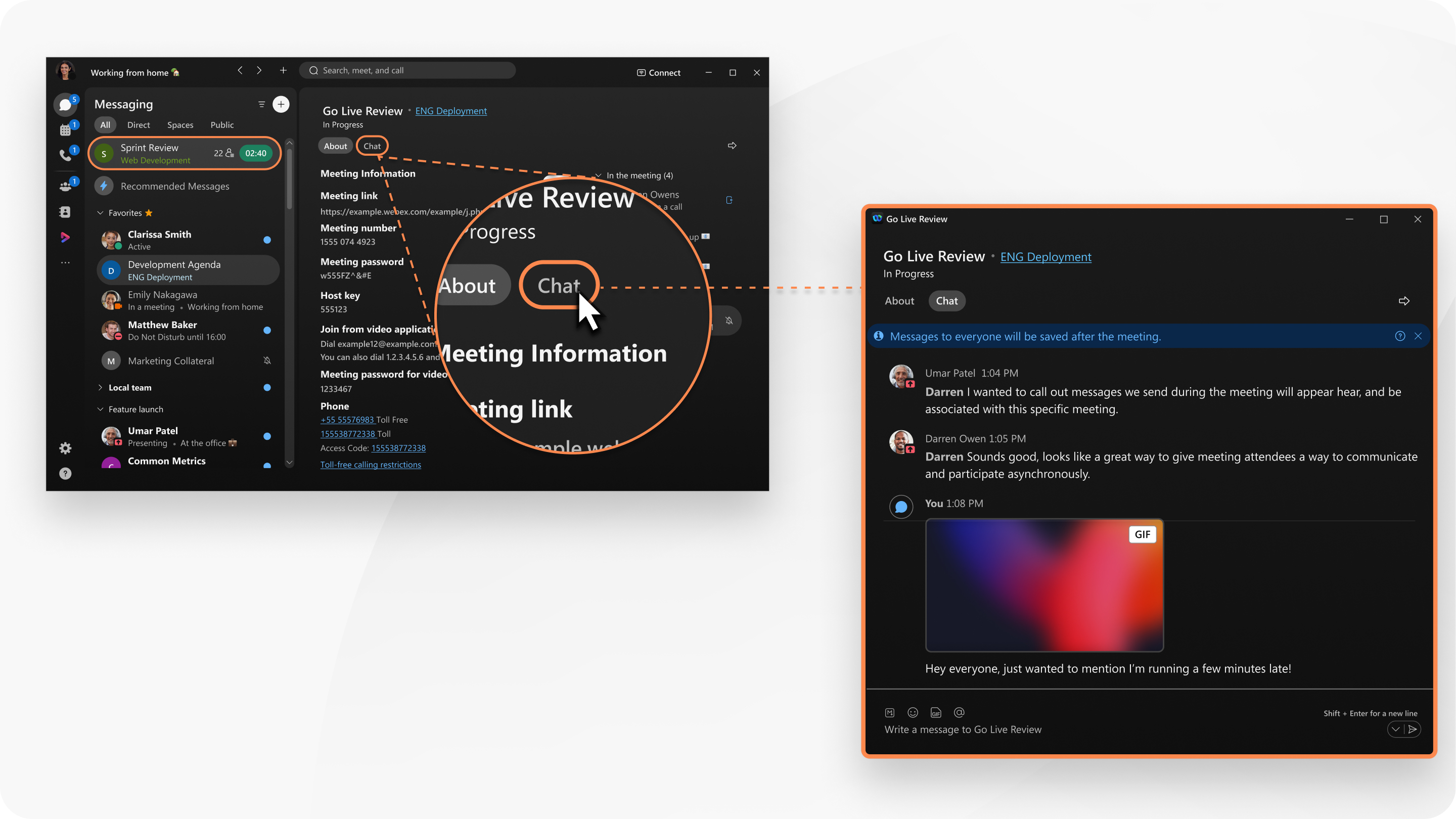
További információkért lásd: Üzenet küldése a megbeszélés résztvevőinek a megbeszéléshez való csatlakozás nélkül.
Mostantól szavazást és Q-t is biztosítunk. & A-tól Slido-ig.
A(z Slido) megnyitásához a megbeszélés vezérlői között kattintson az .
További információkért lásd a Szavazások Slido és Q részben & A Slido-ben.
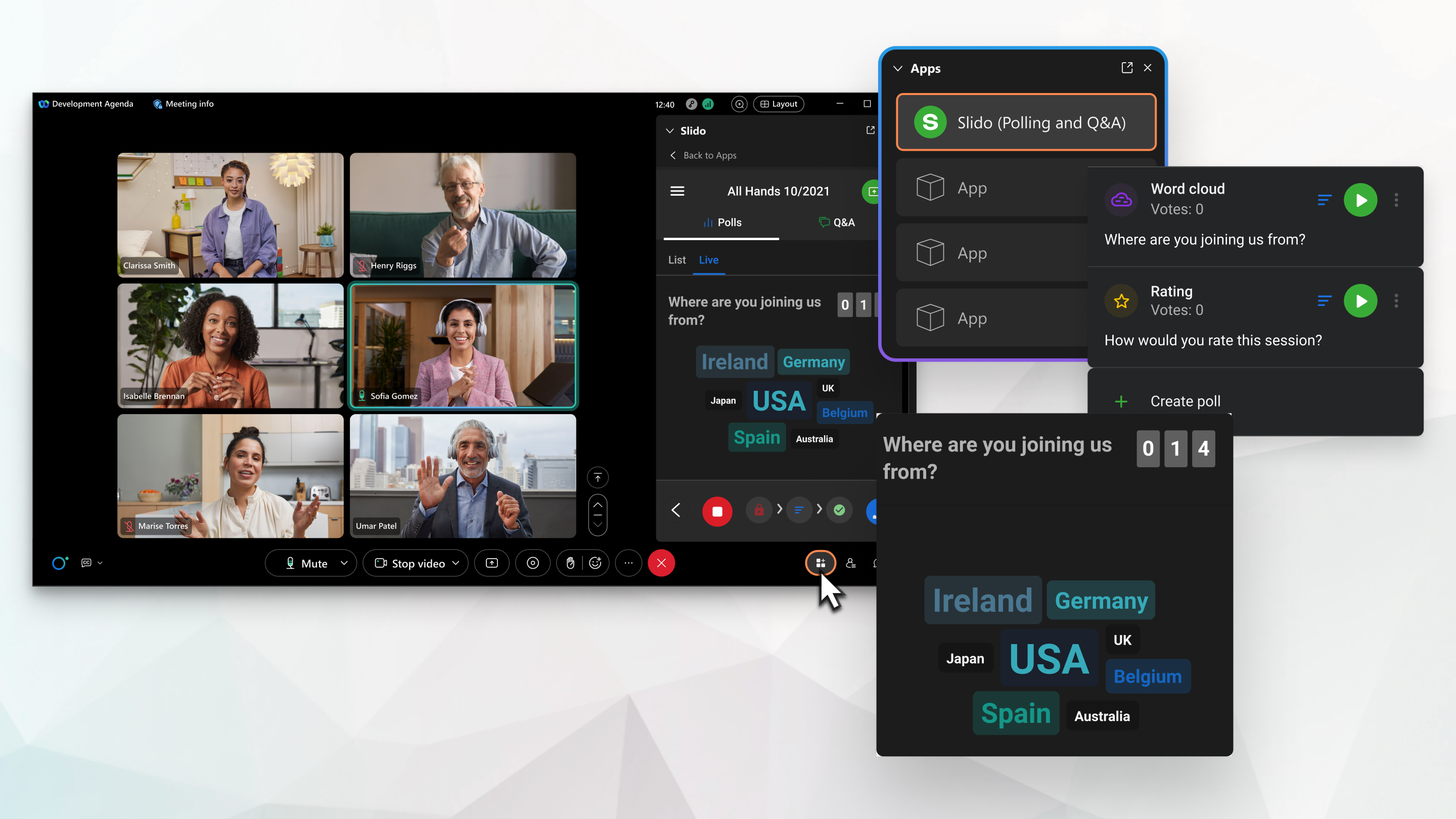
A résztvevők listája csak egyszer jeleníti meg a bejelentkezett felhasználót, még akkor is, ha több eszközről csatlakoznak. Ez lehetővé teszi a felhasználó egyszerűbb kezelését azáltal, hogy több csatlakozási példányukat egyetlen résztvevővé konszolidálja.
Értekezlet áthelyezése egyik asztali számítógépről vagy mobileszközről a másikra
Zökkenőmentesen helyezhet át egy értekezletet egyik asztali számítógépről vagy mobileszközről a másikra anélkül, hogy megszakítaná az értekezletet. Például, ha a munkahelyére tart, és a mobileszközén csatlakozik egy értekezlethez, az irodába érkezéskor helyezze át az értekezletet a laptopjára.

További információkért lásd: Értekezlet áthelyezése másik asztali számítógépre vagy mobileszközre.
Ha a Webex for Government szolgáltatást használja, itt áttekintést talál arról, hogyan csatlakozhat a Webex Suite értekezletplatformon szervezett értekezletekhez.
Webex alkalmazás 43.10, 43.11 és 43.12
Kövesse ezeket a lépéseket, amikor először csatlakozik egy megbeszéléshez.
- Kattintson a Csatlakozás linkre az e-mailes meghívóban vagy a Webex alkalmazásban.
- A böngészőben megjelenő „Webex megnyitása” felugró ablakban jelölje be a Mindig engedélyezze site_namea .webex.com számára az ilyen típusú hivatkozások megnyitását a társított alkalmazásban jelölőnégyzetet , majd kattintson a „Webex megnyitása” gombra.
- A Webex alkalmazásban a megjelenő felugró ablakban jelölje be a Ne jelenjen meg újra ez az üzenetjelölőnégyzetet.
- Kattintson a Csatlakozás böngészőbengombra.
- A böngészőben megnyíló Webex webes alkalmazásban adja meg megjelenített nevét és e-mail címét, majd kattintson a Továbbgombra.
Jelölje be az Emlékezzen rám jelölőnégyzetet, ha menteni szeretné az információkat a későbbi megbeszélésekre.
- A megbeszéléshez való csatlakozás előtt válassza ki a hang- és videobeállításokat, majd kattintson a Csatlakozás gombra, amikor készen áll a csatlakozásra.
Amikor legközelebb csatlakozik egy megbeszéléshez, csak az 1. és a 6. lépést kell végrehajtania.
Webex alkalmazás 44.1
Kövesse ezeket a lépéseket, amikor először csatlakozik egy megbeszéléshez.
- Kattintson a Csatlakozás linkre az e-mailes meghívóban vagy a Webex alkalmazásban.
- A böngészőben megjelenő „Webex megnyitása” felugró ablakban jelölje be a Mindig engedélyezze site_namea .webex.com számára az ilyen típusú hivatkozások megnyitását a társított alkalmazásban jelölőnégyzetet , majd kattintson a „Webex megnyitása” gombra.
- A böngészőben megnyíló Webex webes alkalmazásban válassza ki a hang- és videobeállításokat, mielőtt csatlakozna a megbeszéléshez, majd kattintson a Csatlakozás gombra, amikor készen áll a csatlakozásra.
Nem kell megadnia a megjelenített nevét vagy az e-mail címét.
Amikor legközelebb csatlakozik egy megbeszéléshez, csak az 1. és a 3. lépést kell végrehajtania.
Webex VDI beépülő modul
Ha VDI-felhasználók csatlakoznak a Webex Suite értekezletplatformon tartott megbeszéléseihez, győződjön meg arról, hogy telepítve van a Webex VDI beépülő modul.
Megbeszélési lehetőségek és résztvevői jogosultságok
Amikor a Webex Suite értekezletplatformon ütemez be egy értekezletet a Webex alkalmazásban, csak a következő értekezletbeállításokat adhatja meg:
- A videó bekapcsolásának megakadályozása minden résztvevő számára
- Csevegés kikapcsolása minden résztvevő számára
- A műsorvezető kivételével minden résztvevő számára tiltsa meg a fájlok hozzáadását és letöltését
Amikor azonban a Felhasználói központból vagy a Webex webhelyéről ütemez be egy értekezletet, akkor beállíthatja a fent felsorolt értekezletbeállításokat és a következő résztvevői jogosultságokat:
- Kapcsolja ki a tartalommegosztást
- Kapcsolja ki a résztvevők listáját
A Webex Suite értekezletplatformon nem támogatjuk az egyéni résztvevői jogosultságokat.
Értekezlet közben beállíthatja a fent felsorolt értekezleti beállításokat és résztvevői jogosultságokat, valamint további beállításokat és jogosultságokat is megadhat, például kikapcsolhatja a reakciókat. További információkért lásd: Webex alkalmazás | Értekezletbeállítások és résztvevői jogosultságok megadása házigazdaként vagy társházigazdaként.
Ideiglenes fájlok megoldása (TFS)
Nem csatlakozhat megbeszélésekhez a Webex Suite megbeszélésplatformon a TFS megbeszéléskliens használatával. Ehelyett a webes kliens segítségével csatlakozzon a megbeszélésekhez.
Név be- és kilépési hangjelzésének bejelentése
A Név bejelentése opció nem érhető el a Webex Suite értekezletplatformon. Ehelyett játsszon le egy értesítési hangot, amikor egy résztvevő csatlakozik vagy kilép egy megbeszélésből, és szerkessze a csak telefonon csatlakozó résztvevők megjelenített nevét, hogy ne jelenjenek meg behívó felhasználóként.
Alternatív megoldásként a házigazdák időpontot egyeztethetnek egy találkozóra ANI/CLI hitelesítés, amely lehetővé teszi a résztvevők telefonszámának azonosítását a megbeszélésen a személyazonosságukkal. A résztvevőknek meg kell adniuk egy telefonszámot a behívásos hitelesítéshez. További információkért lásd: Használat ANI/CLI hitelesítés hangkapcsolathoz Webex-értekezleteken és -eseményeken.
Betelefonálás másik alkalmazásból
A Behívás másik alkalmazásból behívási lehetőség nem érhető el a Webex Suite értekezletplatformon. Ehelyett manuálisan másolja át és illessze be a telefonszámot a harmadik féltől származó alkalmazásba.
Access Anywhere telefonos hitelesítés
A Webex Suite értekezleti platformon az Access Anywhere nem támogatja a telefonos hitelesítést. Ehelyett használjon jelszó-hitelesítést.
Mutasd meg az elülső és a hátulsó kamerádat egyszerre egy megbeszélés során
iPhone-on nem lehet egyszerre megjeleníteni az elülső és a hátlapi kamerát egy Webex Suite értekezletplatformon tartott értekezlet során. Ehelyett két mobileszközről csatlakozzon a megbeszéléshez, és ossza meg az egyik vagy a másik kamera használatával. Győződjön meg arról, hogy a megbeszélés áthelyezési beállításainál a Mindig csatlakozzon újraértékre van állítva.
Hívj meg embereket és értesítsd a házigazdát
Miután elindított egy azonnali értekezlet, könnyen meghívhat másokat, hogy csatlakozzanak az értekezlethez, közvetlenül az értekezlet ablakából.

Eltávolítottuk a Értesítse a házigazdát gombot, mert automatikusan értesítjük a házigazdát, ha a váróteremben várakozol. Nem kell értesítened a házigazdát, és a házigazdának sem kell ellenőriznie az e-mailjeit.
Webex Assistant kézikönyv kiemelt részei
A Webex Suite értekezletplatformon nem támogatjuk a kiemelések manuális létrehozását. Ehelyett hozzon létre kiemeléseket hangparancsokkal.
Amikor párhuzamos műveleteket végez egy értekezlet közben
Amikor az ablak kis méretűre van állítva, vagy más alkalmazás eltakarja, egy lebegő mini ablak jelenik meg a többi megnyitott alkalmazás tetején. Így nyomon követheti az értekezleten zajló eseményeket. Az értekezlethez való visszatéréshez kattintson bárhová a lebegő miniablakban.

Elrendezés és nagyítás
Több módosítást is végrehajtottunk annak érdekében, hogy javítsuk az élményt és a munkafolyamatot az értekezletek során. Az Elrendezés és Nagyítás gombok elhelyezése kényelmes, így átválthat más elrendezésre, vagy több résztvevőt jeleníthet meg.
A rácsnézetes elrendezésben a navigációs vezérlők segítségével gyorsan egyik oldalról a másikra léphet, vagy visszaugorhat a résztvevők első oldalára.

A színpad szinkronizálása
Egyszerűsítettük az előadótér szinkronizálását. Miután a szervező szinkronizálta az előadóteret, a résztvevők nem tudják testre szabni az előadóteret vagy módosítani az előadótér arányát. A résztvevők mostantól mindig azt a nézetet látják, amelyet a házigazda szánt nekik.

Telekonferenciaszolgáltatás
A(z ) Egyéb telekonferencia-szolgáltatáshangkapcsolat-típus nem támogatott.
Miután ütemezte a találkozót, küldje el a telekonferencia számát és az utasításokat a meghívottaknak e-mailben vagy SMS-ben. A megbeszélés felvételén nem lesz hanganyag.
Csak hangalapú megbeszélések
A személyes konferenciák és a csak hangalapú megbeszélések nem támogatottak.
Csak hangalapú értekezlet indításához indítson el egy ütemezett értekezletet telefonon.
Csatlakozás a szervező előtt
A résztvevők hanghíváshoz való csatlakozásának megakadályozására szolgáló lehetőség a megbeszélés kezdési időpontja előtt már nem működik. Minden megbeszélés hanggal van ellátva, beleértve azokat is, amelyekhez a résztvevők a megbeszélés kezdete előtt csatlakozhatnak.
Hozzáférés bárhonnan hitelesítés
Az Access Anywhere telefonos hitelesítés nem támogatott.
Használjon jelszó-hitelesítést az Access Anywhere szolgáltatáshoz.
Egy megbeszélés maximális időtartama
A megbeszélések 24 órás időkorláttal rendelkeznek.
Videó visszahívás videoeszközökre
Csatlakozás egy értekezlethez SIP-videocímre való visszahívással (például: <room_video_address>@example.com) nem érhető el.
Alternatív megoldásként a Webex alkalmazás képes észlelni és csatlakozni a közeli RoomOS-alapú Cisco videoeszközökhöz a velük való párosítás után. További információkért lásd: Webex alkalmazás | Csatlakozás eszközhöz asztali alkalmazásból és mobilalkalmazásból.
A Webex alkalmazásban egy erre a célra létrehozott panelen gazdagabb eszközvezérlők érhetők el. Az eszköz vezérlőpultján némíthatja vagy feloldhatja a hang némítását, leállíthatja vagy elindíthatja a videót, beállíthatja a hangerőt az eszközön, és szabályozhatja, hogy a résztvevő videója megjelenjen-e az alkalmazásban és az eszközön is. További információkért lásd: Webex alkalmazás | Eszközvezérlők panel.
Ha nincs hozzáférése Cisco videoeszközhöz, a megbeszéléshez való csatlakozáshoz adja meg a megbeszélés videocímét (például: 9876543) 21@company.webex.com) az eszköz saját felhasználói felületén, és hívja be a megbeszélést.
Azonnali segítség
A megbeszélésen belüli azonnali segítségnyújtási funkció már nem érhető el. A megbeszélés során felmerülő problémákkal vagy kérdésekkel forduljon a Webex ügyfélszolgálatához.
Apple CarPlay
A Webex Suite értekezleti platformon nem lehet meghallgatni az értekezletek felvételeit a CarPlay irányítópultján. Ehelyett hallgassa meg a felvételeket a Webex alkalmazás asztali vagy mobil verziójában.
Csatlakozz webináriumokhoz mobilon
A mobilfelhasználóknak Webex Meetings alkalmazásra iOS-re vagy Webex Meetings alkalmazásra Androidra van szükségük a webináriumokhoz és a nem a Webex Suite értekezletplatformon tárolt megbeszélésekhez való csatlakozáshoz. Ezek nem csatlakozhatnak a Webex App mobilalkalmazásból.
Szinkrontolmácsolás
A szinkrontolmácsolás csak azokon az ütemezett megbeszéléseken támogatott, amelyek egyszeri megbeszélési linket használnak.
Headset támogatása
A Webex alkalmazás csak tanúsított headsetmodellekkel támogatja az integrált headsetvezérlőket. Használjon Webex alkalmazáshoz tanúsított headseteket a teljes headsetvezérlési funkciók eléréséhez és a legjobb hang- és hangminőség megtapasztalásához.
Ha a használt headset modell nem szerepel a listán, előfordulhat, hogy nem fogja tudni használni az összes elérhető headset funkciót sem a megbeszéléseken belül, sem azokon kívül.
NDI élő közvetítés
Hamarosan elérhető lesz a hálózati eszközinterfész (NDI) támogatása.
Csatlakozzon megbeszélésekhez behívásos hanggal DPC-hez csatlakoztatott eszközzel
A Webex Suite értekezletplatformon, amikor egy DPC-hez csatlakoztatott eszközzel csatlakozik egy behívásos hanggal rendelkező értekezlethez, az eszköz SIP URI hívást kezdeményez PSTN hívás helyett. Ez jobb felhasználói élményt biztosít a Webex által támogatott audio- és videokodekek használatával.
Ha helyszíni regisztrált eszközöket használ, például a Cisco Unified Communications Managerrel regisztráltakat, javasoljuk, hogy győződjön meg arról, hogy ezek az eszközök képesek SIP URI hívásokat kezdeményezni a Webex felhőbe, például a Cisco Expressway használatával. Amikor a Webex alkalmazás segítségével behívásos hanggal rendelkező értekezlethez csatlakozik, az alkalmazás PSTN-hívást kezdeményez.
A Webex alkalmazás verziójától függően az Újdonságok fülön ellenőrizheti, hogy milyen funkciók állnak rendelkezésére. A Webex alkalmazás verziója határozza meg a funkciók elérhetőségét.
A Felhasználói központban a Letöltések alatt látható oldalverzió eltérhet a Webex alkalmazás verziójától, mivel a kiadások eltérő időpontokban jelenhetnek meg. A fő kiadási verzió várhatóan azonban ugyanaz lesz, miután a bevezetés befejeződött.
Minimumkövetelményű verzió
Győződjön meg róla, hogy telepíti a Webex alkalmazást, hogy csatlakozhasson és részt vehessen a Webex Suite értekezleti platformon tartott értekezleteken és webináriumokon.
A Webex Suite értekezletplatform a Webex alkalmazás 44.3-as vagy újabb verzióján támogatott.
A Webex Suite értekezletplatformon futó Webex webináriumok a Webex alkalmazás 45.4-es vagy újabb verzióján támogatottak.
Útmutató a webináriumokhoz való csatlakozáshoz
- A webináriumokhoz való zökkenőmentes csatlakozás érdekében elengedhetetlen, hogy a Webex kliensek és eszközök a legújabb verzióra legyenek frissítve.
- Győződjön meg arról, hogy a RoomOS eszközök a legújabb stabil build-et futtatják.
Az alábbiakban a problémákat okozó elavult verziók részleteit találja.
| Kliens típusa | Elavult verzió | Hibaüzenet csatlakozás közben | Megoldás |
|---|---|---|---|
| Webex asztali alkalmazás | A Webex alkalmazás régebbi, mint a 44.10-es verzió | Nem csatlakozhat az értekezlethez | Csatlakozzon a webináriumhoz webböngésző használatával |
| RoomOS eszközök (például: Íróasztal Pro, Tábla Pro) | RoomOS 11.23 - 11.26 verziók | Nem sikerült csatlakozni a webináriumhoz. Résztvevőként való csatlakozás eszközön még nem támogatott. | Csatlakozzon a webináriumhoz a Webex alkalmazással |
| RoomOS eszközök (például: Íróasztal Pro, Tábla Pro) | A RoomOS verziója régebbi, mint 11.23 | Nincs hibaüzenet. A felhasználók átirányításra kerülnek a paneltag jelszavának vagy PIN-kódjának megadására szolgáló képernyőre. | Frissítse a RoomOS eszközt a legújabb stabil verzióra |
Töltse le a Webex alkalmazást Windowsra és Macre.
A Értekezletek fül a Webex Suite újdonságai részben mostantól a Webex Suite értekezleti platformhoz készült tartalmakat is tartalmazza.
A Hamarosan fül a Webex Suite újdonságai részben mostantól a Webex Suite értekezletplatformhoz készült tartalmakat is tartalmazza.
Új webhelyek létrehozása
Minden újonnan létrehozott Webex webhely a Webex Suite értekezletplatformon lesz elérhető (ez mostantól az alapértelmezett beállítás minden új Webex webhely esetében).
Főbb figyelmeztetések a rendszergazdák számára
A Webex Suite értekezletplatformmal a funkciók és a funkcionalitás a Webex alkalmazás verziójához kötött. A legújabb funkciók kihasználásához a felhasználóknak a Webex App legújabb verzióját kell használniuk. A Webex webhelyén a Letöltések alatt látható oldal verziója nem mindig egyezik meg a Webex alkalmazás verziójával, mivel a kiadások eltérő időpontokban jelenhetnek meg. A fő kiadási verzió várhatóan ugyanaz lesz, miután a bevezetés befejeződött. Emiatt a felhasználók eltérő funkciókat tapasztalhatnak a megbeszélés során, ha eltérő Webex alkalmazásverzióval rendelkeznek. Korábban minden felhasználónak a Webex Meetings kliens ugyanazon verzióját kellett használnia a csatlakozáshoz.
Fürtök
A Webex Suite értekezletplatformmal a Webex webhelyéhez tartozó klaszter releváns marad a következők szempontjából:
-
Hozzáférés a megbeszélés domainjéhez
-
Találkozóval és résztvevőkkel kapcsolatos információk megadása
-
Csatlakozások megkönnyítése
-
Ütemezés
-
Megbeszélés utáni feladatok
-
Adminisztrátor policy/user's beállítások
Ezek a klaszterek megtartják a bejelentett bevezetési és karbantartási időszakaikat, amelyek függetlenek a Webex alkalmazás bevezetésétől. Ennek eredményeként a Webex Suite értekezletplatformmal rendelkező ügyfeleket továbbra is érinthetik a klaszter karbantartása vagy incidensei, amelyek átmeneti fennakadásokhoz, például API-hibákhoz vagy a megbeszélések indításával kapcsolatos problémákhoz vezethetnek.
Lassú csatorna
A rendszergazdák a Control Hub-ból vezérelhetik az asztali verziót. Részletekért lásd: Webex alkalmazás asztali frissítési vezérlői Alkalmazás verziója (beleértve slow/latest csatornaválasztás), mostantól a szervezet összes telephelyére vonatkozik, és már nem alkalmazható egyedi telephelyi szinten.
Webex Suite értekezletplatform – Telepítési útmutató
A Webex Suite értekezletplatform telepítési útmutatója segít a Webex Meetings szolgáltatást használó Webex rendszergazdáknak a Webex Suite értekezletplatformra való felkészülésben és az arra való átállásban.
A Webex Webinar átáll a Webex Suite értekezleti platformra, hogy számos kulcsfontosságú előny kihasználásával javítsa az ügyfélélményt.
- Egyetlen mobilalkalmazás: Ez lehetővé teszi, hogy egyetlen alkalmazáson keresztül férj hozzá a webináriumokhoz, leegyszerűsítve a felhasználói élményt.
- Mesterséges intelligencia által támogatott platform: A Webex Suite értekezleti platform mesterséges intelligenciával működik, olyan funkciókat kínálva, mint az AI asszisztens és a webinárium utáni összefoglalók a jobb elköteleződés és az akadálymentesítés érdekében.
- Gyorsabb csatlakozási élmény: Gyorsan csatlakozhatsz a webináriumokhoz, különböző eszközökről és helyszínekről, minimalizálva a csatlakozáshoz szükséges időt és energiát.
- Akadálymentesítés: A platform olyan funkciókkal érhető el, mint a jelnyelvi tolmácsolás, az automatikus és manuális feliratozás, valamint a feltűnő tartalmak némításának lehetősége.
Tapasztalatbeli változások
Íme néhány változás a Webex webináriumokkal kapcsolatban.
| Funkció | Leírás |
|---|---|
| Webinárium kapacitás |
A webináriumok akár 100 000 résztvevőt is befogadhatnak, de az 5000-nél több résztvevős webináriumokat webcast formájában kell ütemezni és lebonyolítani. Áprilisban kezdetben a webináriumok akár 1000 résztvevőt is támogathatnak. Azonban webináriumokat több mint 1000 résztvevővel is tarthat webináriumként. Az év későbbi szakaszában az 5000 fős résztvevőig terjedő eseményeket webináriumok formájában, míg az 5000 fő felettieket alapértelmezetten webes közvetítéssel bonyolítják le. Ez a stratégia stabil élményt biztosít, és optimalizálja a sávszélesség-használatot nagyobb közönség számára. Az átmenet szakaszosan fog megvalósulni, kezdve 1000 résztvevő támogatásával. |
| Webes közvetítés ütemezése |
Az 1000-nél több résztvevővel rendelkező webináriumokat alapértelmezés szerint webcaston keresztül bonyolítjuk le. A kapacitás fokozatos növelését tervezzük. Az év későbbi szakaszában az 5000 fős résztvevőig terjedő eseményeket webináriumok formájában, míg az 5000 fő feletti eseményeket alapértelmezés szerint webes közvetítésként közvetítjük. A webinárium házigazdáinak mostantól az ütemezés során kell eldönteniük a webinárium méretét. Kiválaszthatják a résztvevők maximális kapacitását, és webináriumot vagy webes közvetítést ütemezhetnek be. A webes közvetítések stabil élményt nyújtanak alacsonyabb sávszélesség-fogyasztással, különösen akkor, ha olyan eCDN-megoldásokkal párosítják, mint a Kollective vagy a Ramp. |
| Paneltagok száma | A Webex webináriumok akár 100 résztvevő befogadására is alkalmasak. |
| Kisegítő lehetőségek |
A webináriumok hozzáférhetőségének javítása érdekében számos funkció érhető el, amelyek biztosítják a befogadást és a könnyű használhatóságot minden résztvevő számára:
|
| MI-funkciók |
|
| Szavazás |
Slido A kizárólag lekérdezésre és Q-ra használatos. & A Slido -ben a megbeszélések és webináriumok során, interaktív platformot biztosítva a résztvevők bevonásához. Slido gyakorló foglalkozásokon is elérhető, lehetővé téve a házigazdák számára, hogy felkészüljenek és teszteljék a szavazást és a Q-t & Egy jellemző a tényleges esemény előtt. |
| Továbbfejlesztett csatlakozási élmény |
|
Ismert korlátozások
Az ezt követő táblázat kategorizálja a funkciókat és azok korlátait a migráció kezdeti fázisában.
| Funkció | Korlátozás |
|---|---|
| Előadótér-kezelő |
|
| Csevegési lehetőségek |
|
| Webinárium jellemzői |
|
| Fájlmegosztás | Az MP4 fájlmegosztás nem támogatott. |
| Webközvetítés | A későn érkező résztvevők nem tekinthetik meg a csevegési előzményeket. |
| MI és értelmezés |
|
| Eszköz- és szerepkörkezelés |
|
| Slido |
|
| Webes közvetítési funkciók |
A következő funkciók nem érhetők el webes közvetítés közben:
A következő funkciók érkeznek hamarosan a webes közvetítésben:
|